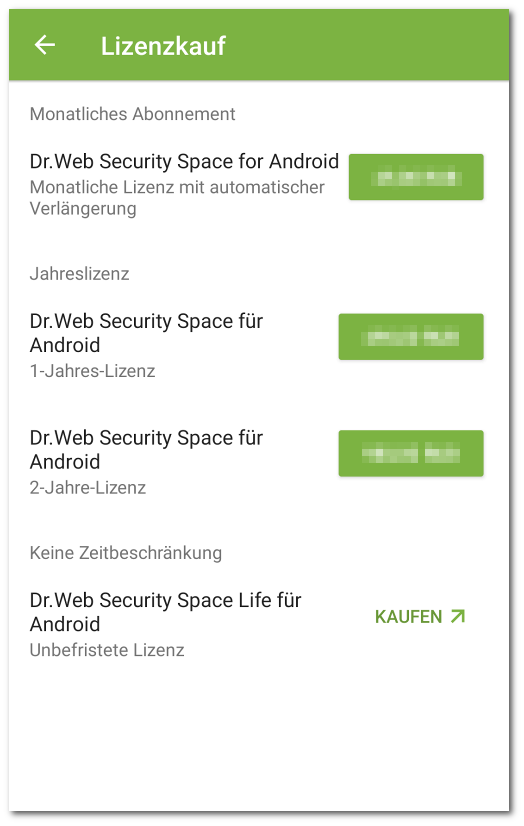Wenn die App über Google Play installiert wurde
1.Öffnen Sie die App.
2.Wechseln Sie zum Bildschirm Lizenz.
3.Wählen Sie Lizenz kaufen.
Wenn Sie kein Google-Konto haben, geben Sie eine E-Mail-Adresse für die Registrierung der Lizenz an. Dies ist notwendig, damit Sie Ihre Lizenz nach einer Neuinstallation der App bzw. Installation auf einem anderen Gerät aktivieren können.
In diesem Schritt werden Sie eventuell aufgefordert, der App den Zugriff auf Ihre Kontakte zu erteilen. Falls Sie der App diese Berechtigung gewähren, wird das Eingabefeld für die E-Mail-Adresse automatisch ausgefüllt. Wenn Sie der App diese Berechtigung verweigern, müssen Sie die E-Mail-Adresse manuell eingeben.
4.Wenn Sie mit Bankkarte bezahlen (außer in Russland und Weißrussland ausgestellten Bankkarten), wählen Sie auf dem Bildschirm Lizenzkauf (siehe Abbildung 3) eine der Optionen aus:
•Monatliches Abonnement. Bei einem monatlichen Abonnement können Sie die Lizenz innerhalb eines Monats ab dem Zeitpunkt der Bezahlung des Abonnements nutzen. Danach wird das Abonnement monatlich bezahlt und automatisch verlängert.
•1-Jahres-Lizenz. Die Lizenz ist ein Jahr ab dem Kaufdatum gültig.
•2-Jahres-Lizenz. Die Lizenz ist zwei Jahre ab dem Kaufdatum gültig.
Nachdem Sie eine dieser Optionen ausgewählt haben, erscheint der Bildschirm, auf dem Sie die Lizenz kaufen können. Nachdem Sie die Lizenz bezahlt haben, wird sie automatisch aktiviert.
Als Bestätigung für den Kauf einer Lizenz für 1 oder 2 Jahre erhalten Sie eine Lizenzschlüsseldatei per E-Mail. Falls die Lizenz aufgrund eines technischen Problems nicht aktiviert werden kann, wenden Sie sich an den technischen Support unter https://support.drweb.com/.
Wenn eine in Russland oder Weißrussland ausgestellte Bankkarte zu Ihrem Google-Profil hinzugefügt ist, wählen Sie die Option Lizenz für 1 bis 3 Jahre aus. Die Seite des Doctor Web Onlineshops wird geöffnet. Folgen Sie den Anweisungen zum Kauf einer Lizenz auf der Website von Doctor Web.
Wenn die App über die Website von Doctor Web oder Xiaomi GetApps installiert wurde
1.Öffnen Sie die App.
2.Wechseln Sie zum Bildschirm Lizenz.
3.Wählen Sie die Option Lizenz kaufen aus. Die Seite des Onlineshops von Doctor Web wird aufgerufen.
Zum Onlineshop gelangen Sie alternativ über den Link https://estore.drweb.com/mobile/.
4.Wählen Sie die gewünschte Lizenzlaufzeit und die Anzahl der zu schützenden Geräte aus.
5.Wählen Sie die Option Kaufen aus.
6.Füllen Sie alle Pflichtfelder aus und betätigen Sie die Schaltfläche Weiter.
Nachdem der Kaufvorgang abgeschlossen wurde, wird die Seriennummer an die beim Kauf angegebene E-Mail-Adresse gesendet. Alternativ kann die Seriennummer an die angegebene Handynummer per SMS gesendet werden.
7.Registrieren Sie die erhaltene Seriennummer.
Wenn die App über die HUAWEI AppGallery installiert wurde
1.Öffnen Sie die App.
2.Wechseln Sie zum Bildschirm Lizenz.
3.Wählen Sie Lizenz kaufen.
Legen Sie ein Huawei-Konto an. Wenn Sie bereits ein Huawei-Konto besitzen, melden Sie sich an. Gewähren Sie der App alle erforderlichen Berechtigungen.
In diesem Schritt werden Sie eventuell aufgefordert, der App den Zugriff auf die Informationen über Ihr Huawei-Konto zu erteilen. Falls Sie der App diese Berechtigung gewähren, wird das Eingabefeld für die E-Mail-Adresse automatisch ausgefüllt. Falls Sie der App diese Berechtigung verweigern, müssen Sie die E-Mail-Adresse manuell eingeben.
4.Wählen Sie auf dem Bildschirm Lizenz kaufen eine der folgenden Optionen aus:
•1-Jahres-Lizenz
•2-Jahres-Lizenz
Nach der Auswahl einer dieser Optionen erscheint der Lizenzkauf-Bildschirm. Nachdem der Kaufvorgang abgeschlossen wurde, wird die Lizenz automatisch aktiviert. Als Kaufbestätigung erhalten Sie eine Lizenzschlüsseldatei per E-Mail. Falls die Lizenz aufgrund eines technischen Problems nicht aktiviert werden kann, wenden Sie sich an den technischen Support unter https://support.drweb.com/.